Excel中设置单元格大小的操作方法
发布时间:2017-06-18 20:02
相关话题
有时候觉得excel中的单元格太小了,想把它设置成合自己心意的大小,那么如何设置Excel2010的单元格大小呢? 今天,小编就教大家在Excel中设置单元格大小的操作方法。
Excel中设置单元格大小的操作步骤:
首先打开excel软件,下图即是excel软件的界面,图中黑色的小框就是excel的单元格。我们可以在里面输入数据信息。我们所要改变的就是它的大小。
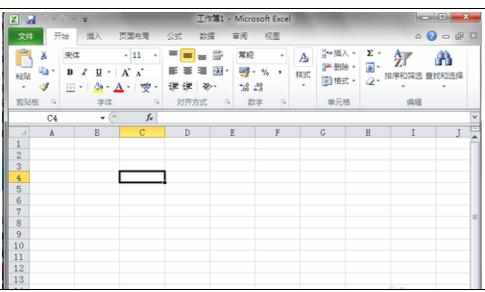
用鼠标左键点击软件左侧单元格的某个序号,如图所示,点击之后,整行的单元格都会处于被选定状态。
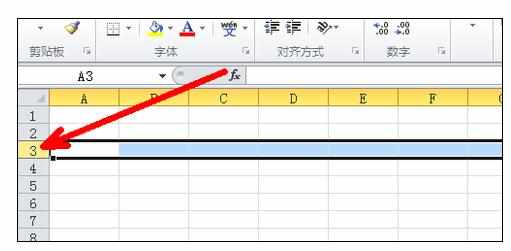
然后,按住鼠标左键,不要松开,向下拖动,随便选择几行,当然也可根据你自己的实际需要来选定。如图所示
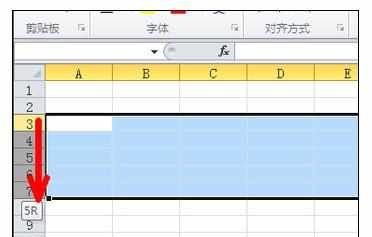
选定之后,把鼠标移动到序号之间的边线上,此时会出现一个向上向下的小箭头,此时,你向下拖动鼠标,让这一个单元格变长,如图所示。
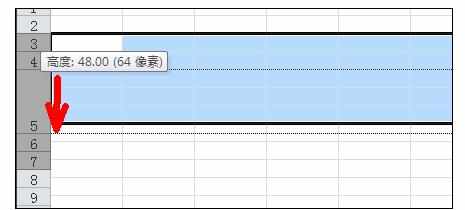
当拖到你满意的长度时,你就可以松开鼠标左键了。这时,你选定的那几行单元格的大小全部变成了你刚才设定的大小了。如图所示。
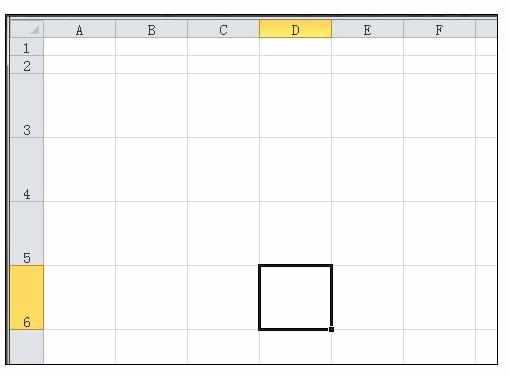

Excel中设置单元格大小的操作方法的评论条评论